Android: Google Fotos auf dem Desktop-PC speichern
Variante 1: Via Google Fotos
von Gaby Salvisberg - 27.03.2023
Loggen Sie sich im Webbrowser einmal in Ihr Google-Konto ein, das Sie auf Ihrem Android-Smartphone verwenden, zum Beispiel gleich in drive.google.com. Klicken Sie oben rechts bei Ihrem Benutzerbild aufs Symbol mit den neun Punkten und scrollen Sie etwas herunter. Hier finden Sie den Eintrag Fotos.

Öffnen Sie hier die Google Fotos
(Quelle: PCtipp.ch )
Hier finden Sie alle Fotos, die bis jetzt hochgeladen wurden. Per Klick darauf lassen sich die Bilder grösser betrachten. Um sie herunterzuladen, haken Sie einzelne Bilder an oder klicken Sie auf ein Datum, um alle an dem Tag entstandenen Bilder zu markieren. Oben rechts übers Drei-Punkte-Symbol finden Sie den Herunterladen-Befehl. Damit schnürt Google für Sie eine Zip-Datei, die alle ausgewählten Bilder enthält. Sobald der Download abgeschlossen ist, können Sie die Zip-Datei öffnen und die Bilder von dort in einen beliebigen Ordner kopieren.
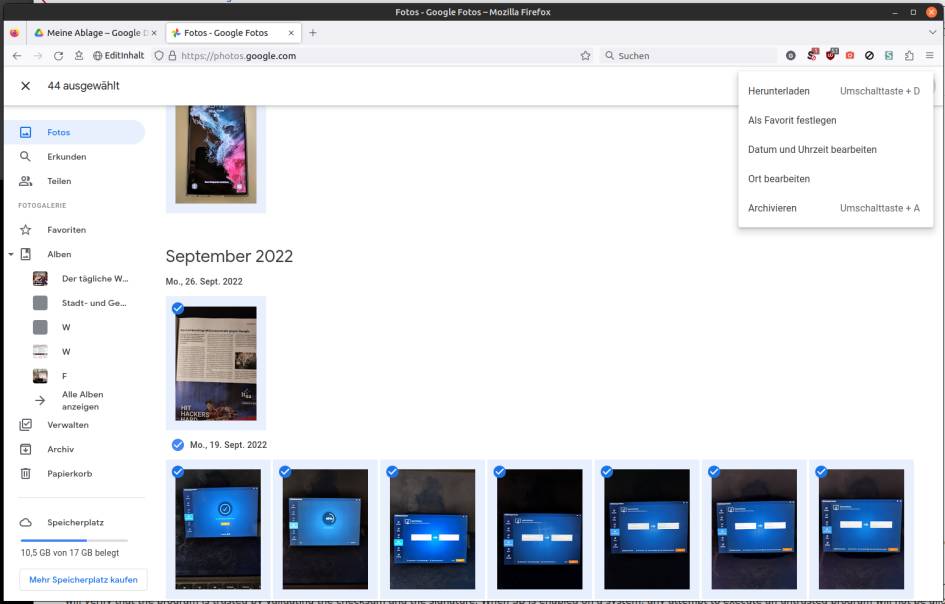
Markierte Bilder laden Sie über diesen Befehl herunter.
(Quelle: PCtipp.ch )
Diese Methode ist allerdings sehr umständlich und mühsam, wenn Sie sehr viele Bilder haben und weil es keinen Befehl im Stil von «Alle markieren» gibt. Für diesen Fall gibts eine zweite Möglichkeit.